BIOSi uuendamine esimest korda võib tunduda hirmutav, kuid meie samm-sammult koostatud juhend muudab protsessi lihtsaks. Järgige juhiseid, et uuendada GPD Duo BIOSi uusima versiooniga hõlpsasti.
Alustamiseks vajate USB-mälupulka – mis tahes suurusega mälupulk peaks toimima. Vormindage ketas FAT32-formaadiga, et valmistada see ette värskendusfailide jaoks. Selleks tehke USB-mäluseadmel paremklõps, valige “Format”, valige failisüsteemiks FAT32 ja klõpsake vormindamise lõpetamiseks “Start”.
Seejärel laadige alla BIOS-failid. Pange tähele, et olenevalt sellest, milline protsessor (HX 370 või 8840U) teil on, on kaks erinevat püsivara uuendust. ÄRGE paigaldage valet püsivara, sest selle paigaldamine võib muuta seadme kasutamiskõlbmatuks. Oma mudelit saate kontrollida seadme tagaküljel oleva sildi abil või vaadates protsessori teavet Windows Task Manageris. Kui te ei ole kindel ja ostsite oma GPD Duo meie GPD Store’ist, võtke ühendust meie tugimeeskonnaga, andes oma tellimuse numbri, ja me kinnitame teile teie mudeli.
| MUDEL | JULGUSTAMISE MÄRKUSED | ALLALAADIMINE |
| GPD DUO HX 370 PROTSESSOR | Optimeeritud puhkusega seotud probleemid ja BIOSi pealehele on lisatud aku laadimiskünnise haldamine. | D1(370)_BIOS.V2.16.rar |
| GPD DUO 8840U PROTSESSOR | Optimeeritud puhkusega seotud probleemid ja BIOSi pealehele on lisatud aku laadimiskünnise haldamine. | D1(8840_key)_BIOS.V3.08.rar |
Pärast sisu kopeerimist USB-mälupulgale lülitage GPD Duo välja. Enne BIOSi uuendamise jätkamist veenduge, et seadme aku kestab vähemalt 40%, ning me soovitame tungivalt hoida seade protsessi ajal vooluvõrku ühendatud, et vältida katkestusi.
Seejärel lülitage GPD Duo sisse ja hoidke all klahvi F7, kuni ilmub alglaadimismenüü. Meie näidiskujul ilmub USB-mäluseade menüüs teise valikuna. Teie mälupulga nimi ja positsioon nimekirjas võib siiski erineda. Uuendusega jätkamiseks valige oma USB-mäluseade.

Nüüd algab BIOSi uuendamise protsess. Esimeses etapis kuvatakse ekraanil edusammude tekst.

Kui see etapp on lõpetatud, palutakse teil jätkata vajutades Y.
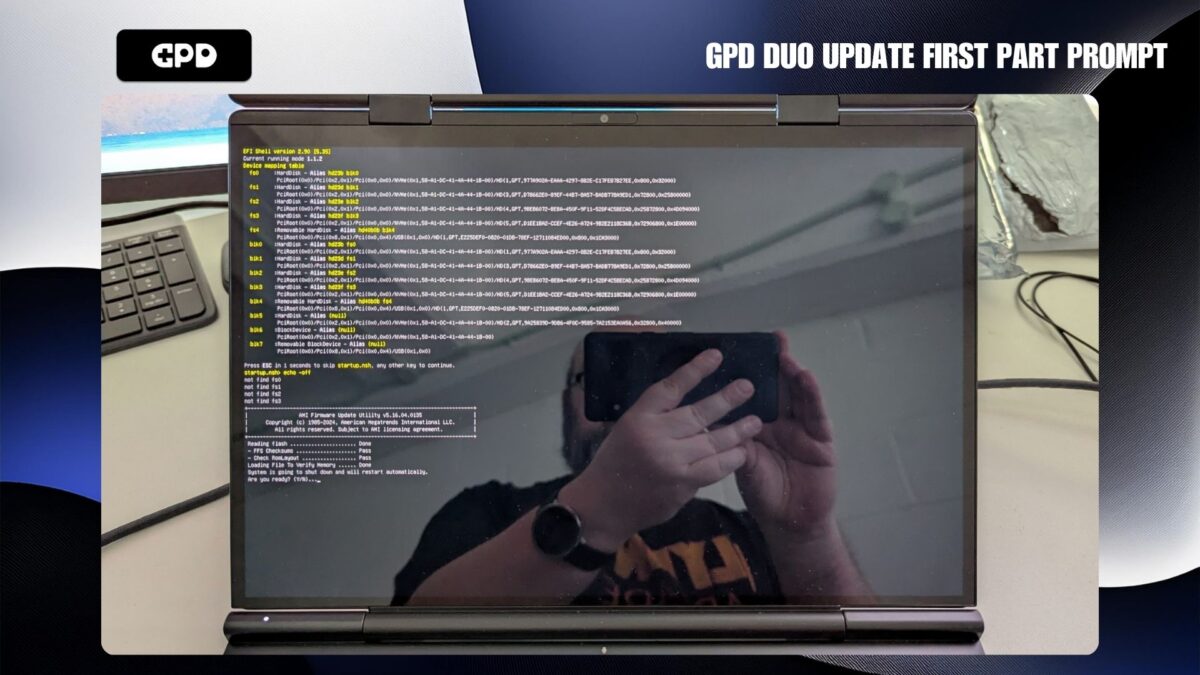
Pärast lühikest pausi algab uuenduse teine etapp. Sel hetkel võib ekraan lühikeseks ajaks mitteaktiivseks muutuda –ärge lülitage GPD Duo välja.

Varsti pärast seda jätkub uuendamisprotsess ja ekraanil kuvatakse edusammude näitajad. Selle etapi lõpuleviimine võtab paar minutit. ÄRGE lülitage GPD Duo selle protsessi ajal välja.
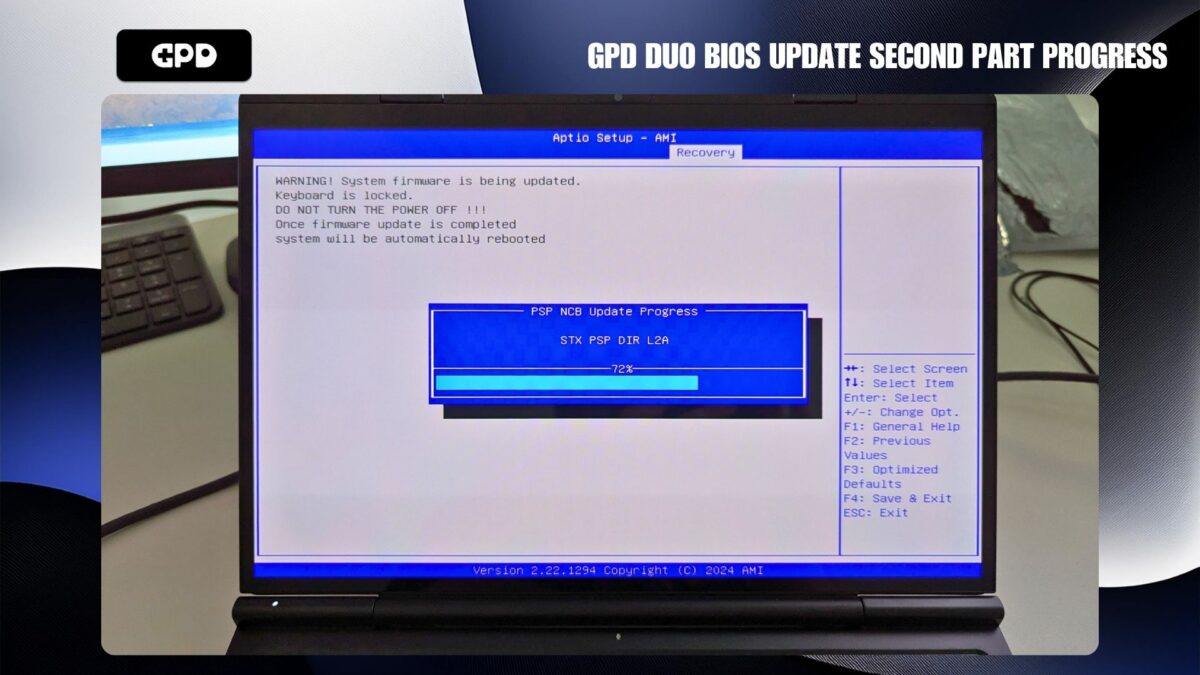
Kui uuendamine on lõppenud, lülitub GPD Duo automaatselt välja. Nüüd saate selle uuesti sisse lülitada ja siseneda BIOSi, vajutades käivitamise ajal ESC-klahvi. BIOSi ekraanil saate kontrollida värskendust, kontrollides BIOSi teabe projekti versiooni. Meie näites on värskendus edukalt rakendatud versioonile 2.16.
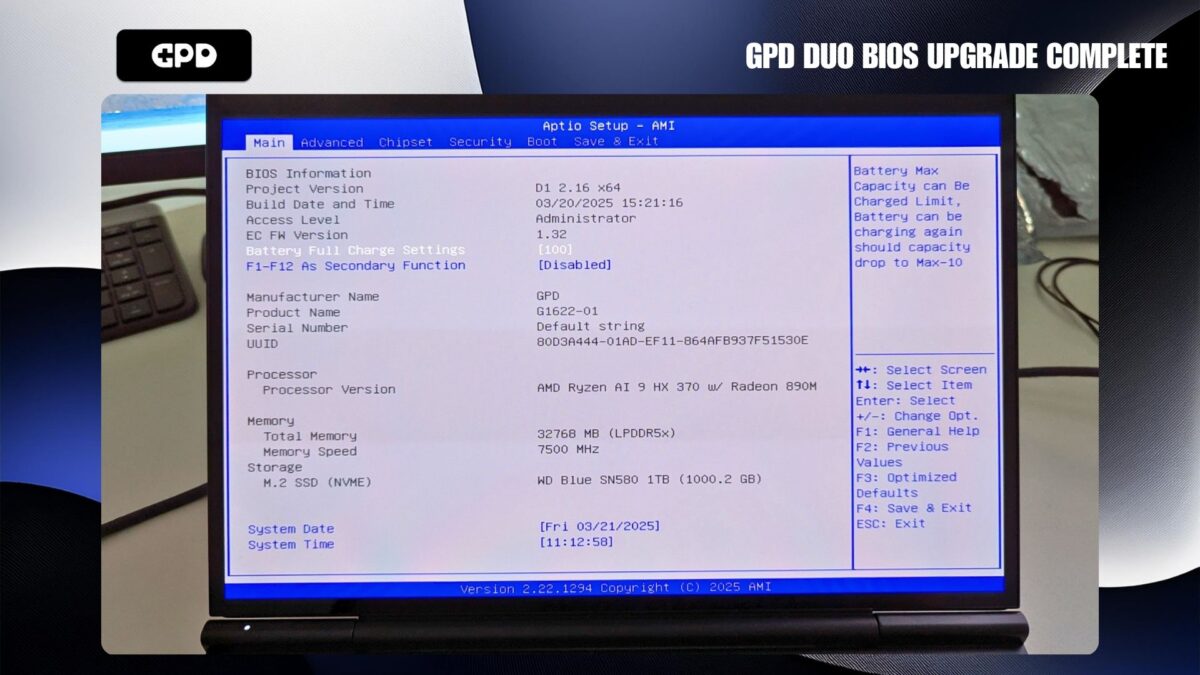
Sel hetkel saate BIOSist väljuda ja jätkata GPD Duo tavapärast kasutamist.
